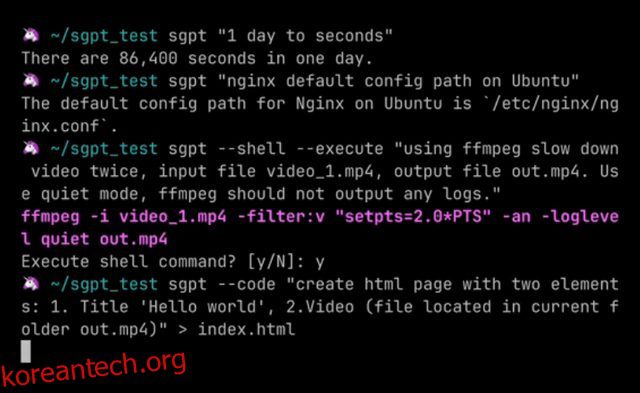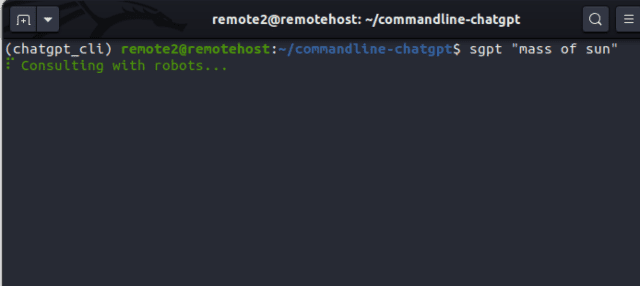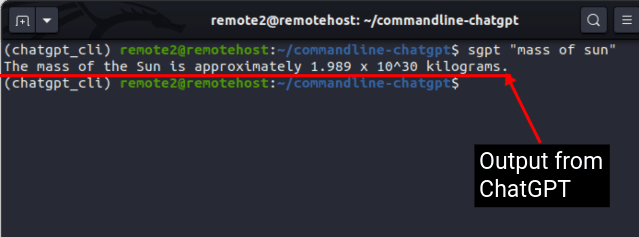NFT와 메타버스의 인기를 뒤로하고 AI는 기술 세계의 새로운 화두로 부상했습니다. ChatGPT와 그 대안은 인터넷에서 번성하고 있으며 사용자가 일상적인 작업을 쉽게 수행할 수 있도록 도와줍니다. 이전에 우리는 모든 브라우저에서 Bing AI를 사용하여 자신만의 ChatGPT와 같은 챗봇을 만드는 방법 등에 대한 가이드를 게시했습니다. 하지만 Linux 사용자이고 이 AI 챗봇의 재치를 시스템에 도입하고 싶다면 어떻게 해야 할까요? 글쎄, 이것은 ShellGPT가 그림에 들어가는 곳입니다. ChatGPT의 기능을 Linux 터미널에 바로 가져옵니다. ShellGPT는 답변과 지능적인 제안을 제공하고 명령과 코드를 작성하여 명령줄을 효율적으로 탐색할 수 있도록 도와줍니다. 이 기사에서는 ShellGPT 명령줄 도구를 설치하고 Linux 명령줄에서 ChatGPT와 유사한 AI 봇을 사용하는 방법을 보여줍니다.
목차
Linux 터미널에서 ChatGPT 실행(2023)
Linux용 ShellGPT란 무엇입니까?
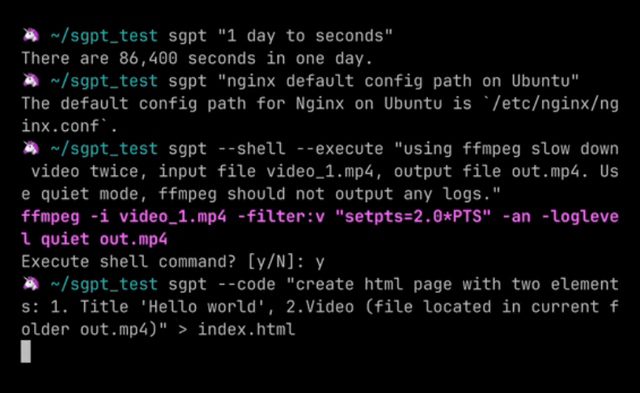 이미지 제공: Farkhod Sadykov(Github)
이미지 제공: Farkhod Sadykov(Github)
Farkhod Sadykov(Eric Coyle, Loic Coyle 등 다른 2명의 기여자와 함께)가 개발한 ShellGPT는 사용자가 Linux 터미널에서 AI 챗봇에 참여할 수 있게 해주는 ChatGPT의 명령줄 버전입니다. OpenAI의 GPT 대형 언어 모델을 기반으로 합니다(OpenAI의 새로운 GPT-4 모델에 대한 자세한 내용은 여기를 참조하세요).
ShellGPT는 지능형 제안 및 권장 사항을 제공할 수 있으며 텍스트 입력을 기반으로 셸 명령을 실행할 수도 있습니다. 또한 사용자의 상호 작용을 통해 학습하고 시간이 지남에 따라 더 정확해집니다. 명령줄에 포함된 이 ChatGPT 도구를 사용하면 사용자는 긴 명령을 입력하거나 복잡한 Linux 터미널 명령을 기억할 필요가 없습니다. 오류를 최소화하면서 귀중한 시간을 절약할 수 있으며 ChatGPT가 사소한 작업을 대신 해줄 수 있습니다.
Linux CLI에 ChatGPT를 설치하기 위한 전제 조건
다음은 Linux 시스템에 ShellGPT를 설치하기 전에 충족해야 하는 몇 가지 전제 조건입니다. 이들은 너무 복잡한 도구가 아니며 몇 가지 간단한 명령으로 설치할 수 있습니다.
파이썬 설치
Python은 필수 도구이며 다른 많은 Linux 도구 및 라이브러리와 마찬가지로 ShellGPT(ChatGPT의 명령줄 버전)도 Python을 기반으로 합니다. 실제로 ChatGPT는 다른 언어와 함께 Python을 사용하여 구축되었습니다. 일반적으로 Python은 대부분의 최신 Linux 배포판에 사전 설치되어 제공됩니다. 따라서 먼저 다음 명령을 사용하여 Linux PC에 설치된 Python 버전을 확인하십시오.
python3 –버전
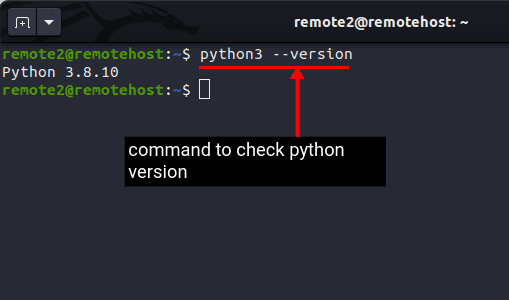
위의 명령에서 오류가 출력되면 Python이 설치되지 않았거나 더 이상 사용되지 않는 python2.7이 시스템에 설치되어 있음을 의미합니다. 그런 다음 Linux에 Python을 설치하는 방법에 대한 가이드를 사용할 수 있습니다.
Pip 패키지 관리자 설치
Pip은 Python용 크로스 플랫폼 패키지 관리자입니다. ChatGPT를 Linux로 가져오는 데 필요한 다양한 Python 패키지 및 라이브러리를 관리하는 데 도움이 됩니다. 단일 명령을 사용하여 필요한 패키지를 설치, 업그레이드 및 제거할 수 있습니다. 일반적으로 대부분의 Linux 배포판에는 Python이 사전 설치되어 있지만 설치되어 있지 않은 경우 다음 명령으로 설치할 수 있습니다.
sudo apt-get -y install python3-pip
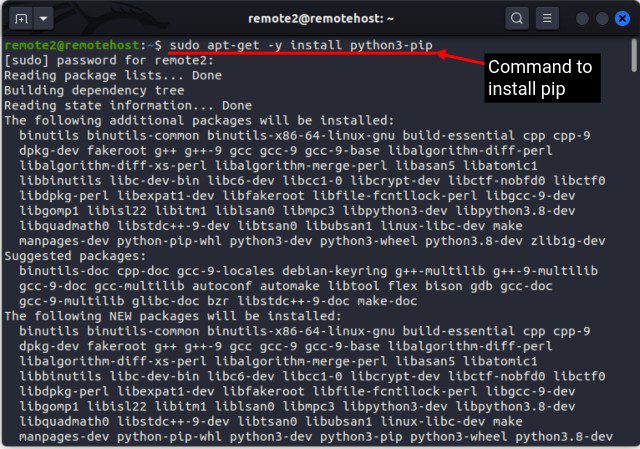
설치가 완료되면 다음 명령을 사용하여 Linux에 설치된 Pip 버전을 확인할 수 있습니다.
pip3 -버전
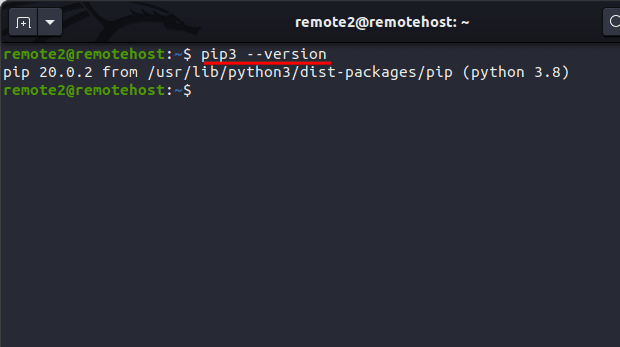
Venv 모듈 설치
이 모듈은 ShellGPT 또는 ChatGPT에 필요하지 않지만 다른 라이브러리와의 충돌을 방지하기 위해 Linux에서 격리된 가상 환경을 만들기 위해 설치하는 것이 좋습니다. 라이브러리 또는 패키지를 설치하면 다른 라이브러리를 방해할 수 있는 많은 백그라운드 종속성이 설치됩니다. 프로젝트를 위한 가상 환경을 생성하려면 아래 명령을 사용하여 설치할 수 있는 “venv” 모듈이 필요합니다.
sudo apt install python3-venv
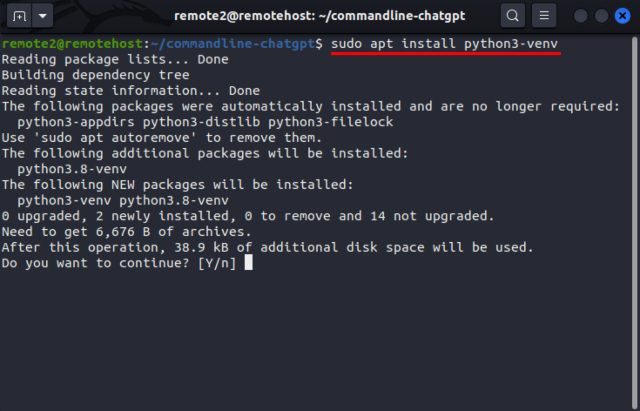
Linux 터미널에서 ChatGPT를 사용하도록 ShellGPT 설정
이해하기 쉽도록 Linux PC에 ShellGPT를 설치하는 지침을 네 가지 섹션으로 나누었습니다. 환경 설정부터 시작하여 OpenAI API 키를 받고 터미널에 챗봇을 설치해 보겠습니다.
환경 설정
이제 종속성을 다루었으므로 다음 단계에 따라 Linux 터미널에서 ChatGPT에 액세스할 수 있는 환경을 생성해 보겠습니다.
1. 먼저 앱 메뉴에서 터미널을 열거나 “Ctrl + Alt + T” 키보드 단축키를 사용하세요.
2. 이제 아래 명령을 사용하여 새 디렉토리를 만들고 모든 파일을 정리하십시오.
mkdir
예를 들어, 아래 명령을 사용하여 “commandline-chatgpt”라는 이름으로 새 디렉토리를 만들었습니다.
mkdir 명령줄-chatgpt
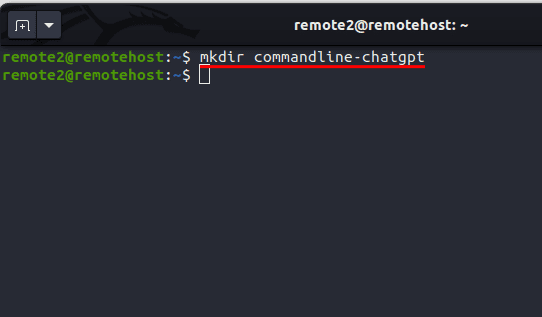
3. 그런 다음 “디렉토리 변경” 명령을 사용하여 방금 생성한 새 디렉토리로 전환합니다.
cd <새_디렉토리_이름>
아래 예에서는 commandline-chatgpt 디렉토리로 이동하여 Linux 터미널에서 ChatGPT를 사용하기 위한 환경을 생성합니다.
cd 명령줄-chatgpt
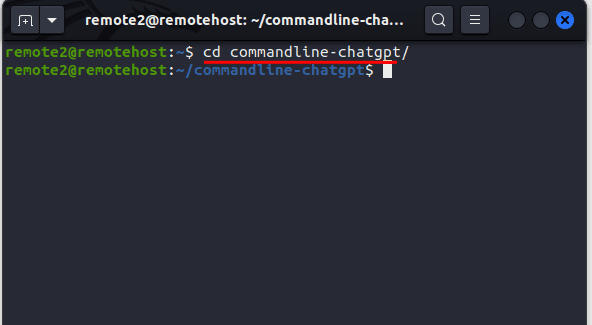
4. 이제 아래 명령을 사용하여 venv 모듈로 가상 환경을 생성합니다. 가상 환경에 “chatgpt_cli” 이름을 사용했습니다.
python3 -m venv
예: python3 -m venv chatgpt_cli
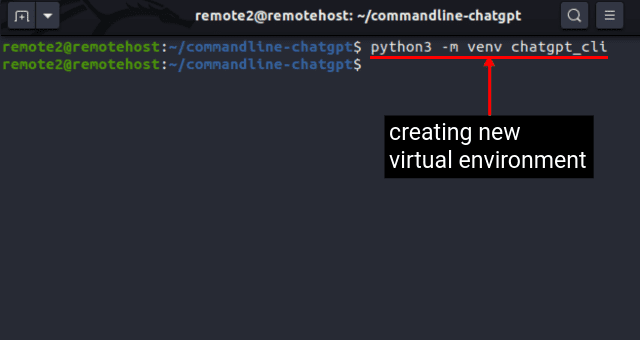
5. 방금 생성한 가상 환경은 기본적으로 비활성화됩니다. 환경을 활성화하려면 다음 명령을 사용하십시오.
소스
위의 명령을 실행하면 쉘 프롬프트에 다음과 같이 괄호 안에 가상 환경 이름이 표시됩니다.
(
아래 이미지에서 볼 수 있듯이 기본 Linux 셸 프롬프트가 (chatgpt_cli)로 변경되었습니다. [email protected] 위의 명령을 실행할 때.
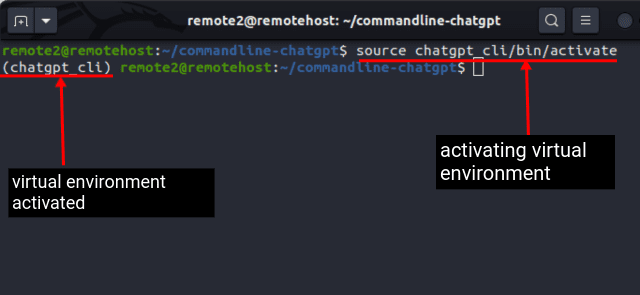
OpenAI API 키 받기
Linux에서 ChatGPT의 서비스를 사용하려면 OpenAI API 키가 필요합니다. 현재 OpenAI는 평가판 사용을 위해 $5 크레딧을 제공하고 있습니다. 크레딧을 소진하면 API 액세스 비용을 지불해야 합니다. 즉, 이 명령줄 ChatGPT 챗봇에 대한 OpenAI API 키를 얻는 방법은 다음과 같습니다.
1. OpenAI의 웹사이트로 이동합니다(방문하다) 새 OpenAI 계정을 만듭니다. 이미 계정이 있는 경우 로그인하고 다음 단계로 이동하십시오.
2. 그런 다음 오른쪽 상단 모서리에 있는 프로필 이미지를 클릭하고 드롭다운 메뉴에서 “API 키 보기”를 선택합니다.
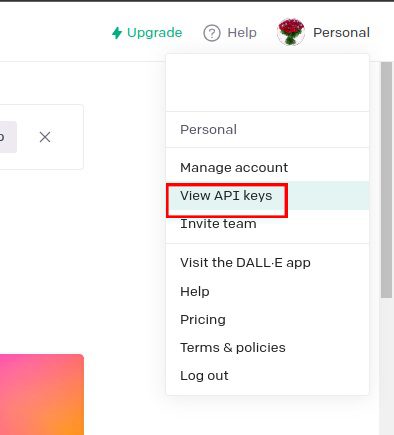
3. 여기에서 이전에 생성된 모든 API 키가 있는 경우 이를 볼 수 있습니다. 새 API 키를 생성하려면 “Create new secret key” 버튼을 클릭하십시오.
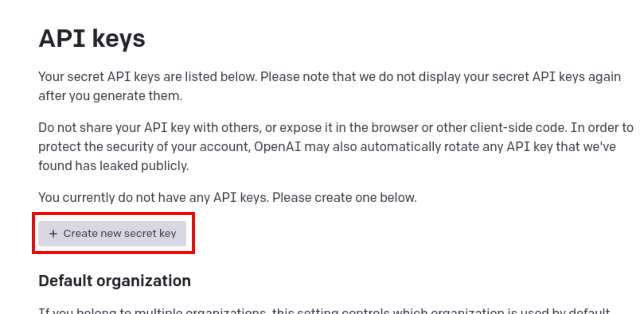
4. API 키로 새 팝업 상자가 열립니다. 이 API 키를 누구와도 공유하거나 공개적으로 공유하지 마십시오. API 키는 한 번만 볼 수 있으므로 안전한 파일이나 위치에 복사하세요. 여기에서 “확인”을 클릭한 후에는 API 키를 복사할 수 없습니다.
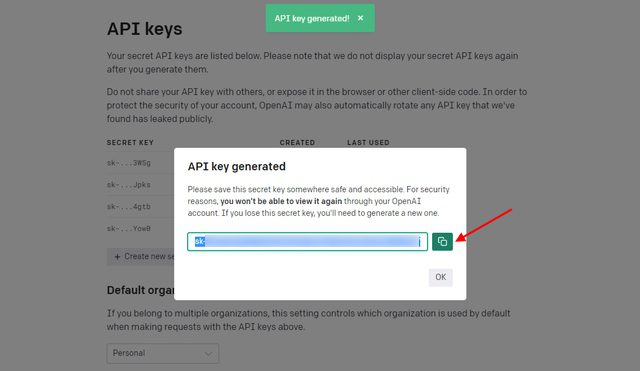
5. 이제 아래 명령을 사용하여 이 API 키에 대한 환경 변수를 생성합니다. Linux에서는 “export” 명령을 사용하여 환경 변수를 만들 수 있습니다.
내보내기 OPENAI_API_KEY=
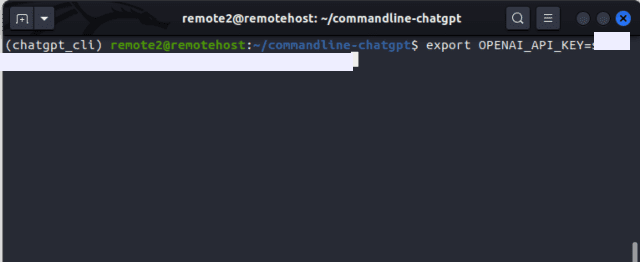
6. env 명령으로 환경 변수를 나열하여 환경 변수를 확인합니다.
환경
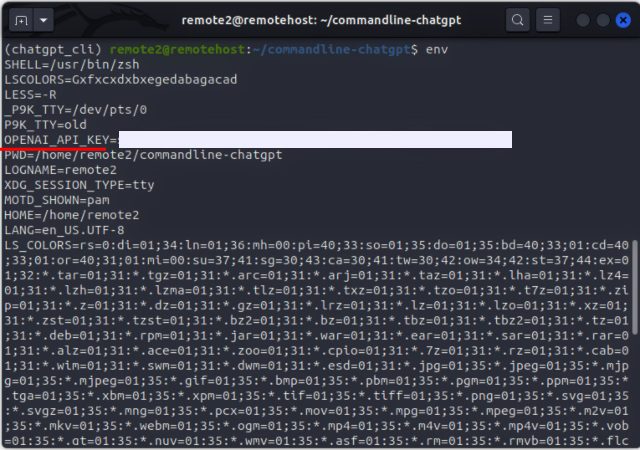
7. 이 변수는 현재 세션에 대해서만 임시로 저장됩니다. API 키를 영구적으로 저장하려면 선택한 텍스트 편집기에서 .bashrc 파일을 열고 파일 끝에 변수를 추가합니다.
내보내기 OPENAI_API_KEY=

8. 파일을 저장하고 OpenAI API 키를 추가한 후 텍스트 편집기를 종료합니다. 이제 변경 사항을 적용하려면 다음 명령을 실행하십시오.
소스 .bashrc
9. 마지막으로 env 명령을 사용하여 변경 사항을 확인합니다.
환경
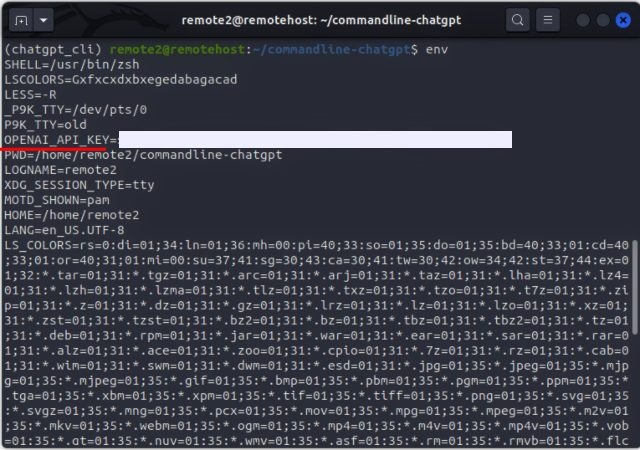
ChatGPT를 사용하기 위해 ShellGPT 설치
환경 설정을 마쳤으면 이제 Linux에서 ChatGPT의 명령줄 버전 설치를 진행할 수 있습니다. 아래 명령을 사용하여 PC에 ShellGPT를 설치할 수 있습니다.
pip3 설치 쉘-gpt –사용자
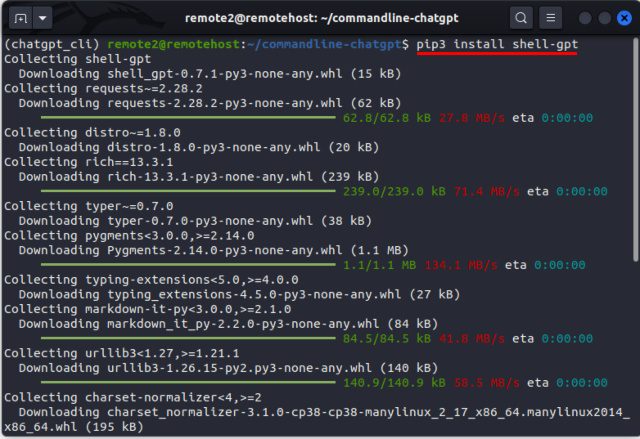
ShellGPT: 구문 및 옵션
이제 ShellGPT를 설치했으므로 다양한 작업에 사용하고 싶을 것입니다. 그러나 그 전에 출력을 흥미롭게 만드는 데 사용할 수 있는 구문과 몇 가지 옵션을 확인하겠습니다. 간단한 구문 덕분에 ShellGPT를 여러 작업에 쉽게 사용할 수 있습니다.
sgpt <옵션> <입력 쿼리>
ShellGPT(sgpt) 챗봇과 함께 사용할 수 있는 몇 가지 옵션은 다음과 같습니다.
OptionDescription–온도 출력의 무작위성을 변경–최상위 가능성이 가장 높은 토큰 또는 단어로만 제한–chat고유한 이름으로 대화하는 데 사용–shell쉘 명령을 출력으로 가져오는 데 사용–execute출력으로 수신된 명령 실행 –shell 옵션– code코드를 출력으로 가져오는 데 사용됩니다.
Linux 터미널에서 ChatGPT를 사용하는 방법(예제)
1. 쿼리에 ShellGPT 사용
모든 종류의 쿼리에 대한 검색 엔진으로 ShellGPT를 사용할 수 있습니다. AI 챗봇이기 때문에 대부분의 검색 엔진과 같은 일련의 순위가 매겨진 웹 페이지가 아닌 보다 인간적인 답변으로 결과를 얻을 수 있습니다. ShellGPT를 사용하여 질문에 대한 답변을 얻는 구문은 다음과 같습니다.
sgpt “
예를 들어 태양의 질량을 알아야 하는 경우 다음 명령을 사용합니다.
sgpt “태양의 질량”
ShellGPT가 응답을 받으려고 시도하는 동안 터미널에 멋진 애니메이션이 표시됩니다. 받은 응답은 아래에 강조 표시되어 있습니다. 모델 학습 방법에 따라 비슷한 응답을 받을 수 있습니다.
태양의 질량은 약 1.989 x 10^30kg입니다.
2. ChatGPT 챗봇 모드
ChatGPT를 채팅으로 사용하셨다면 응답이 사람 못지않다는 것을 느끼셨을 것입니다. 이제 ShellGPT의 도움으로 Linux 터미널에서 바로 ChatGPT를 사용할 수도 있습니다. –chat 옵션 다음에 고유한 세션 이름과 프롬프트를 사용하기만 하면 됩니다.
sgpt –chat
예를 들어 ChatGPT에게 농담을 해달라고 요청하려면 다음 명령어를 사용하세요.
sgpt –chat joke “농담 좀 해줄래?”
위의 명령을 실행하면 다음과 같은 결과가 출력됩니다.
Sure, here's one: Why couldn't the bicycle stand up by itself? Because it was two-tired!
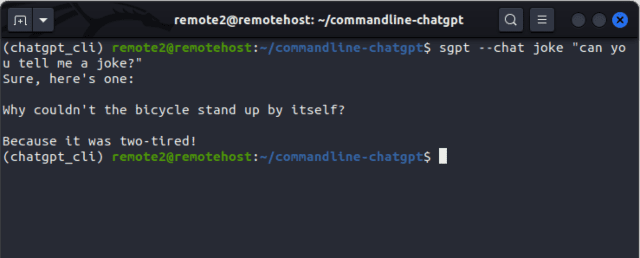
3. 코드 생성
CLI 기반 ChatGPT 도구를 사용하여 코딩 문제를 해결하거나 코드 스니펫을 생성할 수도 있습니다. 다음과 같이 –code 플래그를 사용하여 프롬프트에 대한 코드를 생성하기만 하면 됩니다.
sgpt –코드 “<입력_프롬프트>“
예를 들어, Python을 사용하여 고전적인 Fizz Buzz 문제를 해결하려면 다음 프롬프트를 사용하십시오.
sgpt –code “Python을 사용하여 고전적인 fizz 버즈 문제 해결”
ChatGPT는 신속하게 출력을 제공하며 코드 편집기에 붙여넣고 테스트할 수 있습니다.
for i in range(1, 101):
if i % 3 == 0 and i % 5 == 0:
print("FizzBuzz")
elif i % 3 == 0:
print("Fizz")
elif i % 5 == 0:
print("Buzz")
else:
print(i)
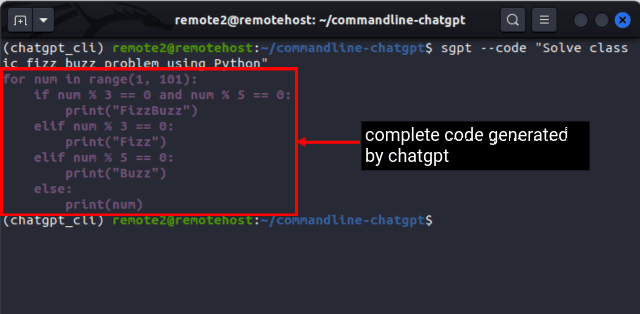
4. 쉘 명령 생성
터미널은 복잡한 명령을 실행하고 작업을 자동화하는 강력한 도구일 수 있지만 초보 사용자가 다양한 터미널의 구문과 옵션을 기억하기 어려울 수 있습니다. 리눅스 명령. 명령줄에서 ChatGPT를 사용하면 Linux 명령의 구문을 얻을 수 있을 뿐만 아니라 필요한 매개변수 및 옵션이 있는 정확한 명령을 얻을 수 있습니다. –shell 플래그를 다음과 같이 사용하십시오.
sgpt –쉘 “<입력_프롬프트>”
예를 들어 현재 디렉터리의 모든 파일에 대한 읽기 전용 권한을 설정해야 하는 경우 다음 명령을 사용합니다.
sgpt –shell “현재 디렉토리의 모든 파일을 읽기 전용으로 설정”
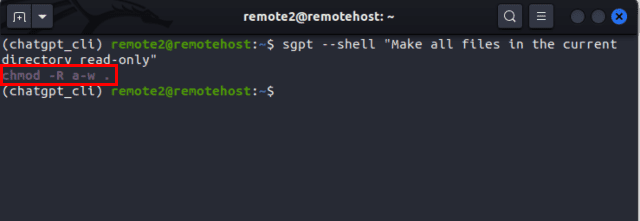
예상대로 ChatGPT는 다음을 출력으로 전달하고 반환합니다.
chmod -R 아.
또한 –execute와 –shell 플래그를 함께 사용하면 생성된 셸 명령을 직접 실행할 수도 있습니다. 위의 예에서 구문은 다음과 같습니다.
sgpt –shell –execute “현재 디렉토리의 모든 파일을 읽기 전용으로 설정”
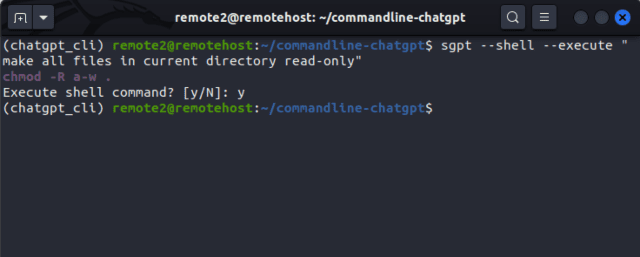
다음과 같은 결과가 표시됩니다.
chmod -R a-w . Execute shell command? [y/N]: y
Linux 명령줄에서 ChatGPT 사용
예, ShellGPT는 ChatGPT의 기능을 Linux 터미널에 바로 가져옵니다. 초보자와 노련한 사용자 모두에게 명령줄 작업을 간단하게 할 뿐만 아니라 추가 기능도 제공합니다. 그리고 위에서 언급했듯이 사용자로부터 학습하도록 설계되었기 때문에 시간이 지남에 따라 더욱 유용해집니다. 그러나 어떤 종류의 AI 모델과도 민감한 정보나 데이터, 특히 귀사의 독점 코드를 공유해서는 안 됩니다. 즉, 아래 의견에서 이 AI 명령줄 도구에 대한 귀하의 생각을 알려주십시오.